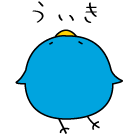TextMate についての tips。
よく使うショートカット
| ⌘T | プロジェクト内のファイルを検索して開く |
|---|---|
| ⌘⇧F | プロジェクト内で検索・置換 |
| ⌘R | 実行 (Bundle 依存) |
| ⌘/ | 選択範囲をコメント / コメント解除 (Bundle 依存) |
日本語の表示・入力
半角幅で日本語を表示できるフォントを導入
から ForMateKonaVe をダウンロード、インストール。 [TextMate]-[Preferences…]-[Font & Colors] で Font を ForMateKonaVe に。
日本語入力プラグイン
から CJK-Input.tmplugin をダウンロード。 ~/Library/Application Support/TextMate/PlugIns/ にコピー。
プロジェクトで無視するファイル
[TextMate]-[Preferences]-[Advanced]-[Folder References] の File Pattern でプロジェクトに追加するファイルのパターンを指定する。 デフォルトは下記の通り。
!(/\.(?!htaccess)[^/]*|\.(tmproj|o|pyc)|/Icon\r|/svn-commit(\.[2-9])?\.tmp)$
ログファイルがプロジェクトに入ると、プロジェクト内検索時に邪魔なので、.log を無視するようにする。
!(/\.(?!htaccess)[^/]*|\.(tmproj|o|pyc|log)|/Icon\r|/svn-commit(\.[2-9])?\.tmp)$
Bundle の追加
マニュアルでは svn リポジトリからとってくるよう書かれているが、github に移行した模様。 公式の Bundle は textmateのプロフィール - GitHub にある (.tmbundle となっているもの)。
たとえば haskell.tmbundle を導入したい場合、textmate/haskell.tmbundle - GitHub で [Git 読み込み専用] の URL を確認し (git://github.com/textmate/haskell.tmbundle.git)、ターミナルで下記のようにコマンド実行 (要 git)。
cd ~/Library/Application\ Support/TextMate/Bundles
git clone git://github.com/textmate/haskell.tmbundle.git
Bundle の編集
HTML 空タグ内での変換確定 return 無視
HTML で、空タグ内に日本語入力時、変換確定の return 押下時に、改行・インデントされるのを防ぐ。
[Bundles]-[Bundle Editor]-[Show Bundle Editor] を開き、[HTML]-[Special: Return Inside Empty Open/Close Tags] を選択。
[Activation] の右の入力ボックスにフォーカスし、×ボタンをクリック。
Ruby のインデント調整
デフォルトでは、Ruby において、下記のようなコードのインデントがうまくいかない。
hash = {
:foo => {
:name => "foo"
},
:bar => {
:name => "bar"
}
}
array = [{
:foo => "foo"
}]
[Bundles]-[Bundle Editor]-[Show Bundle Editor] を開き、[Ruby]-[Indent] を編集する。
// 変更前
decreaseIndentPattern = '^\s*([}\]]\s*$|(end|rescue|ensure|else|elsif|when)\b)';
// 変更後
decreaseIndentPattern = '^\s*([}\],]+\s*$|(end|rescue|ensure|else|elsif|when)\b)';
インデントレベルを上げる閉じ括弧類のパターンが、単独の } か ] だけだったのを、}], のいづれかの 1 つ以上の連続に変更。
Git のエディタにする
$ git config --global --unset-all core.editor
$ git config --global core.editor "mate -wl1"
ペースト時の自動インデントを無効化
YAML や HAML などで、ペースト時に不要な自動インデントがされる場合、⌘⌃V で自動インデントなしでペーストできる。 これをデフォルトにしたいなら Preferences -> Text Editing -> Re-indent pasted text のチェックを外す。